за Аша Наяк
Консоль Xbox має графіку, яка перетворює гру в реальний досвід. Завдяки величезній колекції ігор, він може захопити вас годинами, граючи в різноманітні бойовики, гонки та трилери. Окрім консолі, також важливо мати телевізор або монітор із відповідними налаштуваннями дисплея, щоб забезпечити плавну частоту кадрів у грі. Телевізор має підтримувати 4k і мати правильні налаштування частоти, щоб доповнити консолі Xbox Series S і Xbox Series X. Якщо ви не впевнені, як налаштувати налаштування Xbox на телевізорі, ця стаття покаже вам, як це зробити.
Зміна дисплея Xbox на 120 Гц на Xbox Series S і Xbox Series X
Крок 1: Натисніть кнопка Xbox на вашому контролері.

Крок 2: Перейдіть до Профіль і система а потім натисніть на Налаштування.
РЕКЛАМА

Примітка: ви можете натиснути руб на контролері для навігації.
Крок 3: Під Загальний вкладка, перейдіть до Параметри телевізора та дисплея.

Примітка: тепер ви можете побачити, чи телевізор увімкнено 4k, на основі конфігурації, показаної на екрані. Частота автоматично встановлюється на 60 Гц у 4K UHD.
Крок 4: Тепер перейдіть до Просунутий і натисніть на Точність відео та оверскан.

Крок 5. На наступній сторінці перейдіть до дисплей, і під цим виберіть Перевизначає спадне меню.

Примітка: ви можете вибрати Автовизначення який буде режимом за замовчуванням, або виберіть з інших параметрів у спадному списку. Якщо пізніше ви виявите, що телевізор не може запустити параметри 120 Гц, ви завжди можете повернутися на цю сторінку та встановити для нього Автовизначення налаштування знову.
Крок 6: Тепер виберіть HDMI зі спадного меню


Крок 7: Далі з’явиться діалогове вікно, виберіть ВИКОРИСТОВУЙТЕ РУЧНІ НАЛАШТУВАННЯ.

Примітка. Через це якість зображення вашого телевізора може змінитися.
Крок 8: Тепер поверніться до Загальні параметри телевізора та дисплея сторінку та натисніть резолюція під Розділ дисплея.


Крок 9: Виберіть роздільну здатність як 1080p зі спадного меню.

Крок 10: Виберіть ТАК у діалоговому вікні, яке з’явиться далі.

Крок 11: Тепер перейдіть до Частота оновлення і виберіть 120 Гц зі спадного списку.


Примітка. Тепер ви помітите миттєву зміну якості відображення.
Крок 12: Виберіть ТАК у діалоговому вікні.

Отже, у вас є консоль Xbox із дисплеєм 1080p і частотою оновлення 120 Гц. Насолоджуйтесь іграми з чудовою графікою, яку покращують такі дисплеї. Розкажіть нам у розділі коментарів, чи є у вас телевізор 4K чи монітор для ігор.
РЕКЛАМА
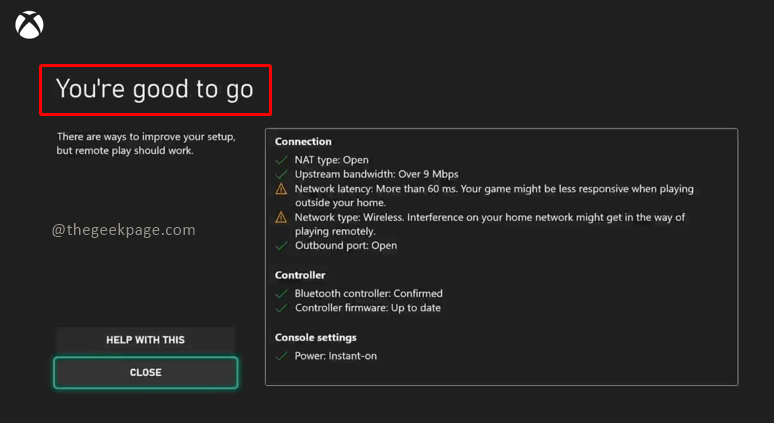
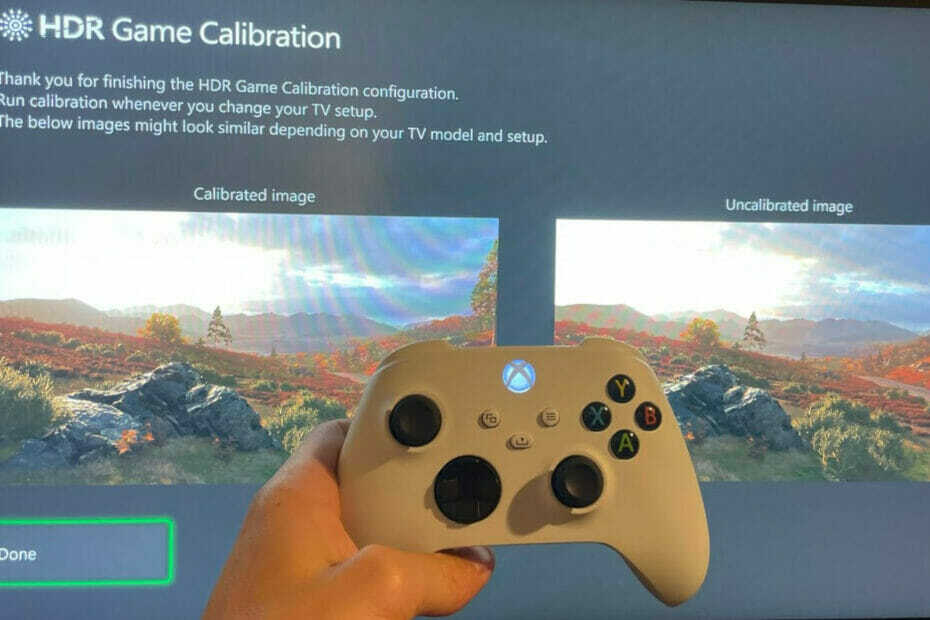
![Код помилки Twitch 61d3870c в Xbox [Швидкі рішення]](/f/74018e6704a3b73cfc67b7ccfb0acf95.png?width=300&height=460)